Win11正式版怎么下载 Windows11正式版下载安装教程
更新日期:2023-09-22 12:09:41
来源:系统之家
win11正式版怎么下载?win11正式版系统已经在批量的推送中,很多满足条件的网友还没收到推送便想自己下载win11正式版使用,但是还是有部分用户不知道如何下载win11正式版,下面教下大家windows11正式版下载安装教程。
windows11正式版下载安装方法
1、首先下载好windows11正式版iso镜像系统,官方下载地址参考:https://www.microsoft.com/zh-cn/software-download/windows11。
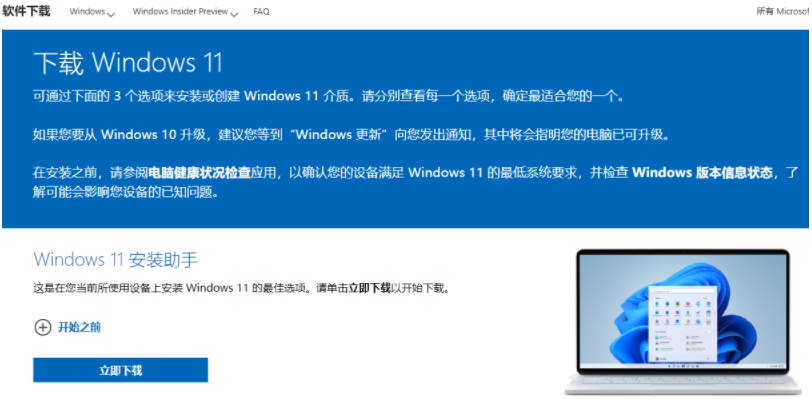
2、下拉界面找到并下载windows11正式版iso镜像文件。
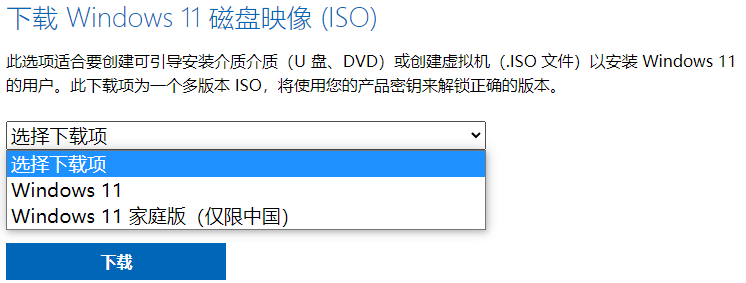
3、然后将下载好的windows11正式版官方iso镜像解压后放在非系统盘上。
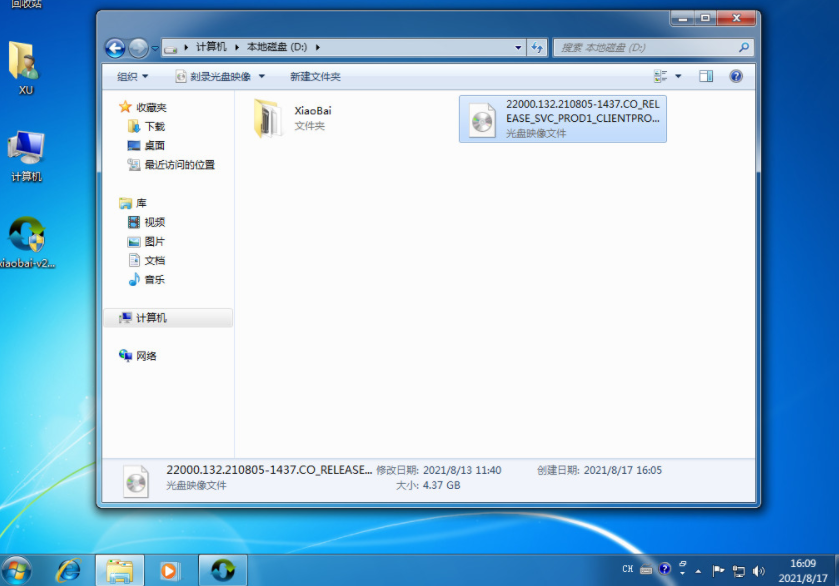
4、接着在电脑上安装系统之家装机大师,选择备份还原。
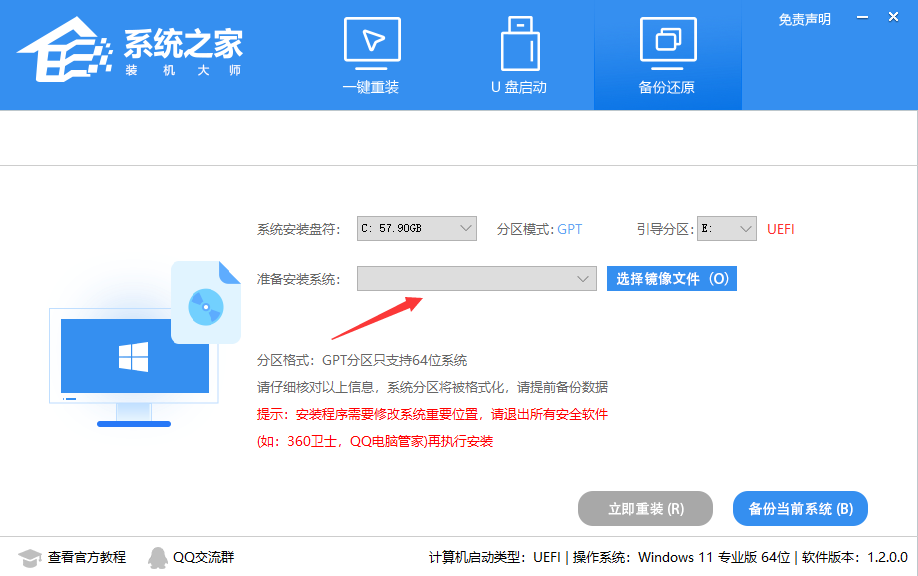
5、在搜索到的镜像中根据软件识别到下载的windows11系统镜像选择后点击安装。
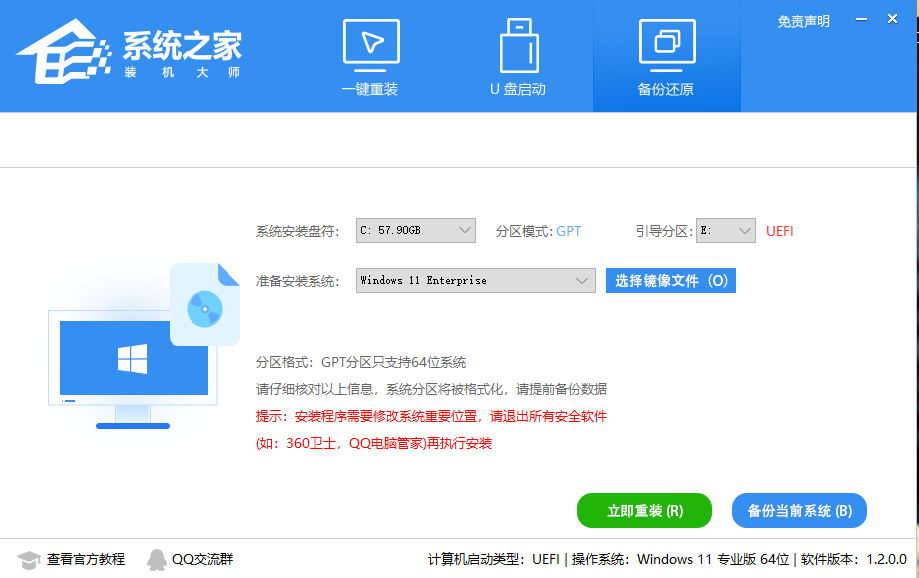
6、接着等待软件部署完成后重启电脑。
7、在启动界面选择XiaoBai PE-MSDN进PE系统内安装。
8、进入pe系统后,小白装机工具自动开始安装win11系统,安装后只需要再次重启电脑。
9、等待重启开机进入到正式版windows11系统桌面即表示安装完成啦。
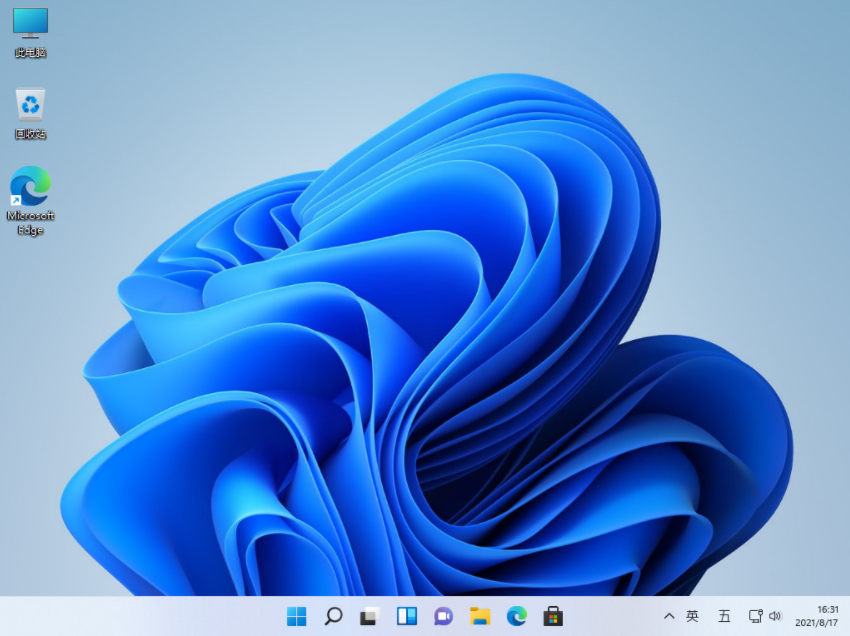
- monterey12.1正式版无法检测更新详情0次
- zui13更新计划详细介绍0次
- 优麒麟u盘安装详细教程0次
- 优麒麟和银河麒麟区别详细介绍0次
- monterey屏幕镜像使用教程0次
- monterey关闭sip教程0次
- 优麒麟操作系统详细评测0次
- monterey支持多设备互动吗详情0次
- 优麒麟中文设置教程0次
- monterey和bigsur区别详细介绍0次
周
月












